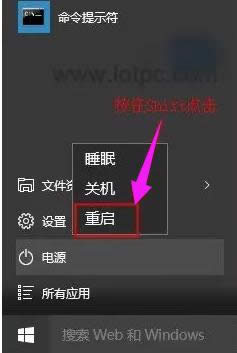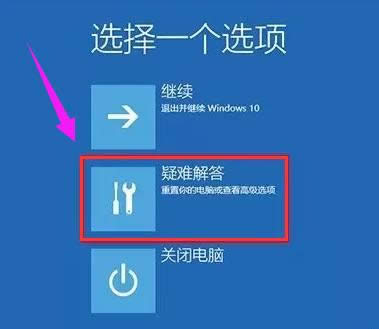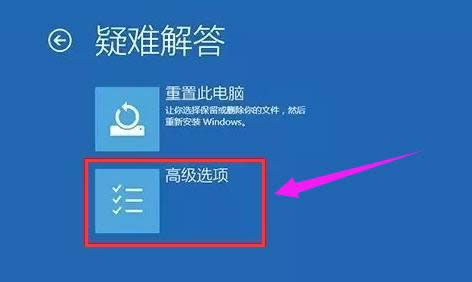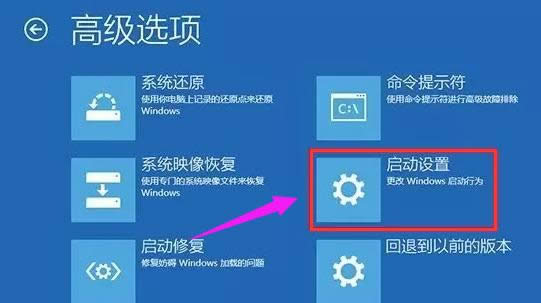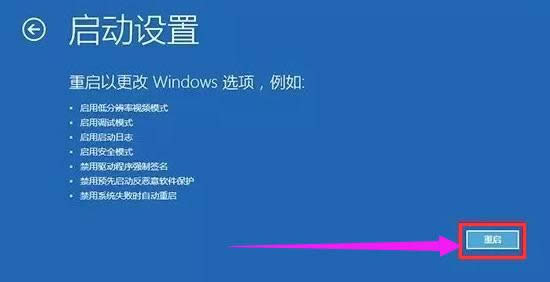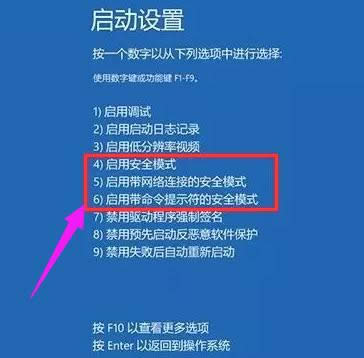- 如何進(jìn)入bios設(shè)置,圖文詳細(xì)說明惠普如何進(jìn)
- xp注冊表編輯器如何進(jìn)入打開注冊表的途徑有哪
- 本教程告訴你如何進(jìn)入bios
- 電腦安全模式怎樣進(jìn),本教程教您電腦如何進(jìn)入安
- 華碩電腦如何進(jìn)入bios,本教程教您如何華碩
- Win10系統(tǒng)如何進(jìn)入安全模式?
- 本文教您win10如何進(jìn)入安全模式
- win10如何進(jìn)入bios
- 如何進(jìn)入bios,本文教您惠普筆記本如何進(jìn)入
- 聯(lián)想筆記本怎樣進(jìn)入安全模式,本文教您如何進(jìn)入
- 電腦安全模式怎樣進(jìn),本文教您電腦如何進(jìn)入安全
- 如何進(jìn)入bios設(shè)置,本文教您惠普如何進(jìn)入b
推薦系統(tǒng)下載分類: 最新Windows10系統(tǒng)下載 最新Windows7系統(tǒng)下載 xp系統(tǒng)下載 電腦公司W(wǎng)indows7 64位裝機(jī)萬能版下載
如何進(jìn)入安全模式,本文章教您windows10如何進(jìn)入安全模式
發(fā)布時(shí)間:2021-06-04 文章來源:xp下載站 瀏覽:
|
Windows 10是美國微軟公司研發(fā)的跨平臺及設(shè)備應(yīng)用的操作系統(tǒng)。是微軟發(fā)布的最后一個(gè)獨(dú)立Windows版本。Windows 10共有7個(gè)發(fā)行版本,分別面向不同用戶和設(shè)備。截止至2018年3月7日,Windows 10正式版已更新至秋季創(chuàng)意者10.0.16299.309版本,預(yù)覽版已更新至春季創(chuàng)意者10.0.17120版本 Windows安全模式是一個(gè)非常強(qiáng)大的功能,任何病毒都無法在安全模式下運(yùn)行,是解決電腦系統(tǒng)故障非常不錯(cuò)的一個(gè)模式,在Win10系統(tǒng)下,這個(gè)模式又升級了,開機(jī)按F8已經(jīng)無法進(jìn)入安全模式,怎么搞?下面,小編就來跟大家分享win10進(jìn)入安全模式的操作流程了。 在日常使用過程中或是需要全盤徹底殺毒、或是遇到特殊故障時(shí),就需要進(jìn)入系統(tǒng)安全模式來修復(fù)。對于win10的新用戶來說,安全模式的進(jìn)入?yún)s是一知半解,那win10系統(tǒng)該怎么進(jìn)入呢?下面,小編就來給大伙演示一下win10進(jìn)入安全模式的操作步驟了。 win10如何進(jìn)入安全模式 在桌面左下角處點(diǎn)擊“開始菜單”的圖標(biāo),點(diǎn)擊“電源”選項(xiàng),會彈出一個(gè)選擇菜單, 這時(shí)按住“Shift鍵”, 再點(diǎn)擊“重啟”選項(xiàng)
系統(tǒng)安全載圖1 進(jìn)入以下的選擇界面,選擇“疑難解答”。
win10載圖2 這時(shí)再點(diǎn)擊“高級選項(xiàng)”
系統(tǒng)安全載圖3 在高級選項(xiàng)中,選擇“啟動(dòng)設(shè)置”
電腦安全載圖4 點(diǎn)擊“重啟”。
電腦安全載圖5 在啟動(dòng)設(shè)置這個(gè)界面中,我們但是很多選項(xiàng),點(diǎn)擊菜單前面對應(yīng)的數(shù)字即可進(jìn)行選擇,其中4、5、6項(xiàng)都是安全模式選項(xiàng),按照自己的需求選擇
win10載圖6 以上就是win10進(jìn)入安全模式的操作流程了。 新技術(shù)融合:在易用性、安全性等方面進(jìn)行了深入的改進(jìn)與優(yōu)化。針對云服務(wù)、智能移動(dòng)設(shè)備、自然人機(jī)交互等新技術(shù)進(jìn)行融合。Windows 10所新增的Windows Hello功能將帶來一系列對于生物識別技術(shù)的支持。除了常見的指紋掃描之外,系統(tǒng)還能通過面部或虹膜掃描來讓你進(jìn)行登入。當(dāng)然,你需要使用新的3D紅外攝像頭來獲取到這些新功能。 |